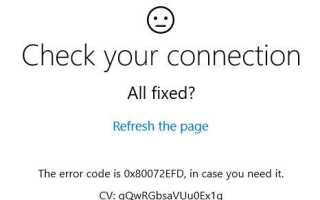Jeśli otrzymasz Sprawdź swoje połączenie, wszystko naprawione, kod błędu to 0x80072EFD, wiadomość na twój Windows 10, podczas próby otwarcia Sklep Windows lub pobieranie lub aktualizowanie Aplikacja Windows Store, te posty zawierają sugestie dotyczące rzeczy, które możesz spróbować.
Zanim zaczniesz, najpierw utwórz punkt przywracania systemu, aby móc przywrócić komputer do tego punktu, jeśli wszystko pójdzie nie tak, jak chcesz.
Sprawdź swoje połączenie, kod błędu 0x80072EFD
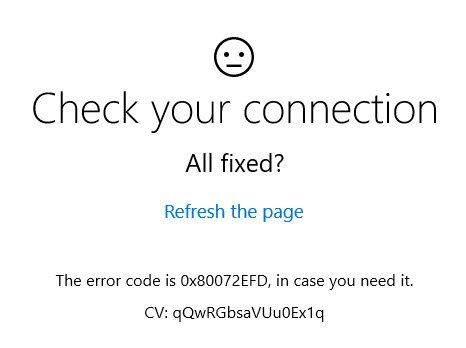
Ten błąd przejawia się w problemach z łącznością sieciową od klienta do usług sklepu. Jeśli otrzymasz ten komunikat wraz z kodem błędu 0x80072EFD, oznacza to, że nie można nawiązać połączenia z serwerem.
Oto kilka sugestii dotyczących rozwiązywania problemów, które możesz wypróbować:
1] Jeśli może to być tymczasowy problem z samym Sklepem Windows. Po chwili odśwież stronę i sprawdź, czy działa.
2] Upewnij się, że masz najnowsze aktualizacje systemu Windows zainstalowane w systemie Windows 10.
3] Wyłącz zaporę i program antywirusowy i sprawdź, czy działa.
4] Korzystając z konta administratora na komputerze, którego dotyczy problem, otwórz edytor rejestru i przejdź do następującego klucza
HKEY_LOCAL_MACHINE \ SOFTWARE \ Microsoft \ WindowsNT \ C urrentVersion \ NetworkList \ Profile
Kliknij prawym przyciskiem myszy Profile klucz i przejdź do Uprawnienia. Kliknij Zaawansowane.
Teraz sprawdź „Zastąp wszystkie wpisy uprawnień do obiektów potomnych wpisami uprawnień dziedziczonych z tego obiektu”I kliknij Zastosuj.
Uruchom ponownie komputer z systemem Windows.
Spróbuj ponownie połączyć się ze Sklepem i sprawdź, czy to pomoże.
5] Uruchom wbudowane narzędzia do rozwiązywania problemów z systemem Windows, takie jak narzędzie do rozwiązywania problemów z kartami sieciowymi i narzędzie do rozwiązywania problemów z połączeniem internetowym i sprawdź, czy to pomoże.
6] Sprawdź datę systemową i strefę czasową na komputerze. Upewnij się, że jest poprawny.
7] Zresetuj pamięć podręczną Sklepu Windows.
8] Jeśli używasz połączenia proxy, to wyłącz serwer proxy i zobacz, czy to działa. Aby wyłączyć serwer proxy, otwórz Internet Explorer> Narzędzia> Opcje internetowe> karta Połączenia> Ustawienia sieci LAN> Odznacz Użyj serwera proxy> Zastosuj.
Jeśli to nie zadziała, możesz chcieć zresetuj swojego Proxy za pomocą polecenia reset proxy do zresetowania serwera proxy WinHTTP na Direct. Wpisz następujące polecenie w oknie wiersza polecenia z podwyższonym poziomem uprawnień i naciśnij klawisz Enter.
netsh winhttp zresetuj proxy
9] Usuń zawartość folderu Software Distribution.
10] Jeśli towarzyszący kod błędu jest inny, wypróbuj następujące sugestie:
- 80072EFF : Oznacza to, że TLS jest wyłączony i powinien zostać ponownie włączony. Więc musisz włącz TLS. W tym celu otwórz Ustawienia> Sieć i Internet. Wybierz Wi-Fi i kliknij Opcje internetowe. Kliknij kartę Zaawansowane i przejdź do sekcji Bezpieczeństwo. Upewnij się, że obok opcji Użyj TLS 1.2 znajduje się znacznik wyboru. Wybierz Zastosuj / OK.
- 801901F7 : Ten kod błędu wskazuje, że usługa Windows Update nie jest uruchomiona. Wykonaj poniższe czynności, aby ponownie go włączyć. Ponownie włącz go za pośrednictwem Services.msc. Ustaw usługę na Automatycznie.
11] Jeśli aplikacje Windows nie łączą się z Internetem z błędem 80072EFD, może być konieczne włączenie IPv6. Windows 10 v1809 wymaga włączenia IPv6, aby móc korzystać z aplikacji UWP.
Jeśli nic nie pomoże, możesz rozważyć opcję Odśwież ten komputer. Sprawdź również, czy coś tutaj Serwer potknął się, Wszyscy mamy złe dni, które Ci pomogą.